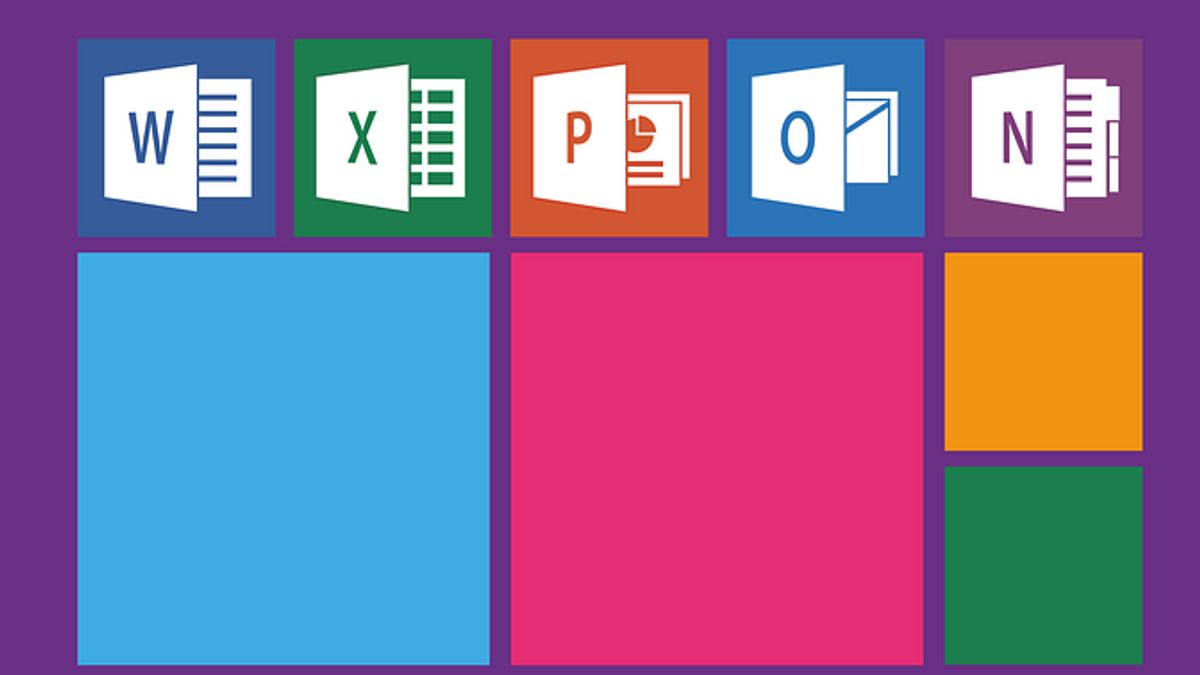ジャカルタ - 誰もがMicrosoft Wordを使用して、学校の子供、大学、職場などから入力しているに違いありません。Microsoft Wordは確かに誰にとっても非常に使いやすいワープロソフトウェアです。
さらに、ドキュメント ファイルのセキュリティを強化するために使用できる Microsoft Word の機能がいくつかあり、たとえばパスワードの追加などを行うことができます。
論文、課題、作品などの重要な文書を他人に改ざんしたくない場合や、盗用したくない場合は、文書をロックできます。
Wordでパスワードを追加するのは非常に簡単です、あなたはVOIが提供する以下のチュートリアルに従うことができます。
まず、コンピューターで Microsoft Word で文書を開きます。次に、Word の左上隅にある [ファイル] をクリックします。左側のサイドバーから、[情報] を選択します。右側のペインで、[ドキュメントの保護] > [パスワードで暗号化] をクリックします。その後、[ドキュメントの暗号化]ボックスが開きます。そこで、[パスワード]をクリックして、書類の保護に使用するパスワードを入力します。その後、[OK]をクリックします。「パスワードの確認」ボックスで、「tan パスワードの再入力」をクリックし、同じパスワードを入力します。次に、[OK] を選択します。Word の左側のサイドバーにある [保存] をクリックして、変更を保存します。The English, Chinese, Japanese, Arabic, and French versions are automatically generated by the AI. So there may still be inaccuracies in translating, please always see Indonesian as our main language. (system supported by DigitalSiber.id)